Operation Manual
Table Of Contents
- Acronis Backup and Security 2010
- Inhaltsverzeichnis
- Vorwort
- Installation und Deinstallation
- Erste Schritte
- 6. Übersicht
- 7. Alle beheben
- 8. Konfigurieren der Grundeinstellungen
- 9. Verlauf und Ereignisse
- 10. Assistent
- Standard-Ansicht
- Profi Modus
- 16. Oberfläche
- 17. Antivirus
- 17.1. Echtzeitschutz
- 17.2. Prüfvorgang
- 17.3. Vom Prüfvorgang ausgeschlossene Objekte
- 17.4. Quarantäne
- 18. AntiSpam
- 19. Kindersicherung
- 20. Privatsphärekontrolle
- 20.1. Status der Privatsphärekontrolle
- 20.2. Antispyware/Identitätskontrolle
- 20.3. Registrierung prüfen
- 20.4. Cookie-Kontrolle
- 20.5. Skript-Kontrolle
- 21. Firewall
- 22. Schwachstellen
- 23. Verschlüsseln
- 24. Spiele-/Laptop-Modus
- 25. Heimnetzwerk
- 26. Aktualisierung
- Integration in Windows und Third-Party Software
- 27. Integration in das Windows Kontextmenu
- 28. Integration in Web-Browser
- 29. Integration in Instant Messenger Programme
- 30. Integration in Mail Clients
- 30.1. Konfigurationsassistent
- 30.1.1. Schritt 1/6 - Einführung
- 30.1.2. Schritt 2/6 - Ausfüllen der Freundes-Liste
- 30.1.3. Schritt 3/6 - Bayesianische Daten löschen
- 30.1.4. Schritt 4/6 -Trainieren des Bayesian-Filters mit legitimen E-Mails
- 30.1.5. Schritt 5/6 - Trainieren des Bayesian-Filters mit Spam-Mails
- 30.1.6. Schritt 6/6 - Assistent abgeschlossen
- 30.2. Antispam Symbolleiste
- 30.1. Konfigurationsassistent
- Wie man
- Fehlediagnose und Problemlösung
- 33. Problemlösung
- 33.1. Installationsprobleme
- 33.2. Acronis Backup and Security 2010 Dienste antworten nicht
- 33.3. Datei und Druckerfreigabe im Wi-Fi (Drathlos) Netzwerk funktioniert nicht.
- 33.4. Antispamfilter funkioniert nicht richtig
- 33.5. Entfernen von Acronis Backup and Security 2010 fehlgeschlagen
- 34. Support
- 33. Problemlösung
- Glossar
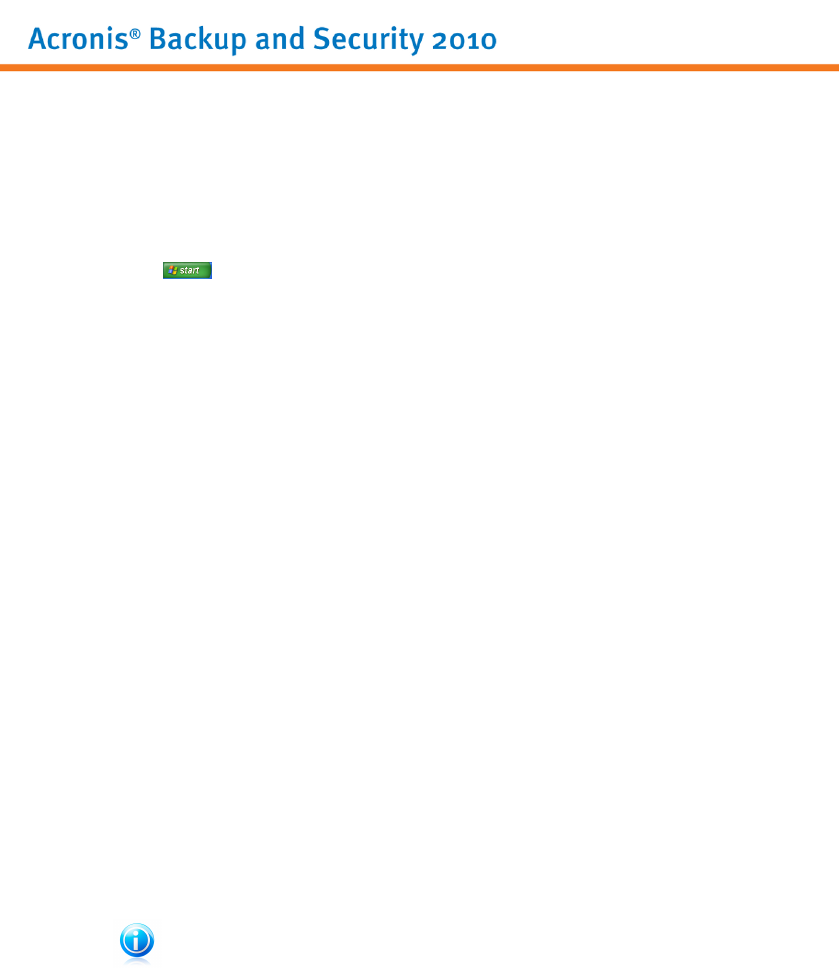
Funktion wurde implimentiert zur Verwendung im abgesicherten Modus von Windows.
Falls Ihr System mit einem anpassungfähigen Virus infiziert wurde, so können Sie
versuchen diesen zu entfernen indem Sie Windows im abgesicherten Modus starten
und mit der manuellen Prüfung von Acronis jede Festplattenpartition scannen.
Um Ihren Computer unter Verwendung der manuellen Prüfung zu prüfen, folgen Sie
den Schritten:
1.
Im Windows Start Menu, folgen Sie dem PfadStart → Programme →
Acronis → Acronis Backup and Security 2010 → Acronis manuelle Prüfung.
Ein neues Fenster wird sich öffnen.
2. Klicken Sie auf Hinzufügen, um das Prüfziel auszuwählen. Ein neues Fenster
wird sich öffnen.
3. Wählen Sie das Prüfziel:
● Um Ihr Desktop zu prüfen, wählen sie einfach Desktop.
● Um eine komplette Festplattenpartition prüfen zu lassen, wählen Sie sie unter
Arbeitsplatz aus.
● Um einen bestimmten Ordner zu prüfen, suchen Sie ihn heraus und wählen
ihn aus.
4. Klicken Sie auf OK.
5. Klicken Sie auf Weiter um die Prüfung zu starten.
6. Folgen Sie dem Antivirus Prüfassistenten um die Prüfung abzuschliessen.
Was ist Abgesichertes Modus?
Der abgesicherte Modus ist eine Sonderfunktion von Windows, welche in den meisten
Fällen zur Behebung von Problemen, die normale Operationen von Windows
beeinflussen, verwendet wird. Solche Probleme reichen von Treiberkonflikten, bis
hin zu Viren welche Windows am normalen Starten hindern. Im abgesicherten Modus
lädt Windows nur die nötigsten Betriebssystemkomponenten und Basistreiber. Nur
wenige Anwendungen funktionieren im abgesicherten Modus. Das ist der Grund
warum die meisten Viren im abgesicherten Modus inaktiv und somit einfach zu
entfernen sind.
Um Windows im abgesicherten Modus zu starten, starten Sie ihren Rechner neu
und drücken die F8 Taste bis das Windows Erweiterte Optionen Menu erscheint. Sie
können zwischen mehreren Optionen wählen. Sie können abgesicherter Modus
mit Netwerktreibern wählen um auch Internetzugriff zu haben.
Anmerkung
Um mehrere Informationen über Abgesichertes Modus herauszufinden, öffnen Sie
die Windows Hilfe/Support (Klicken Sie im Startmenu auf Hilfe und Support). Sie
könne auch durch eine Suche im Internet hilfreiche Informationen finden.
Wie man Datein und Ordner prüft
296










